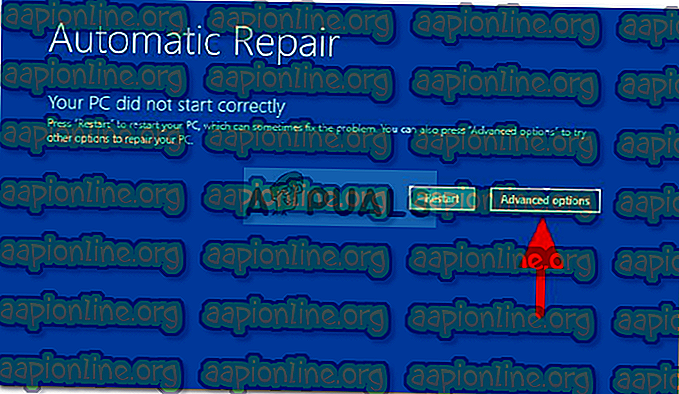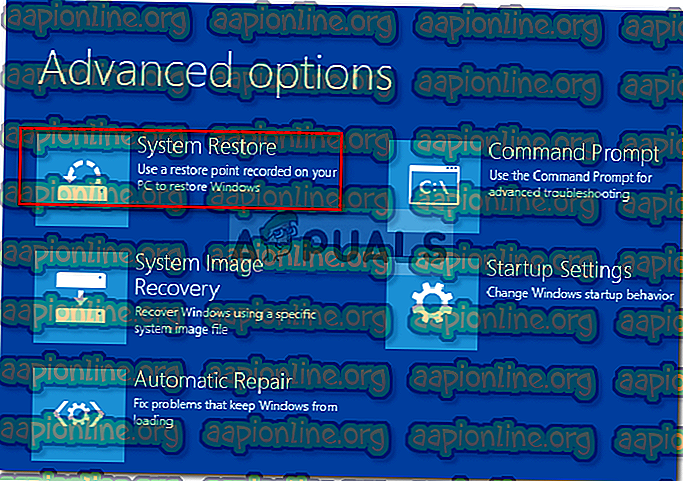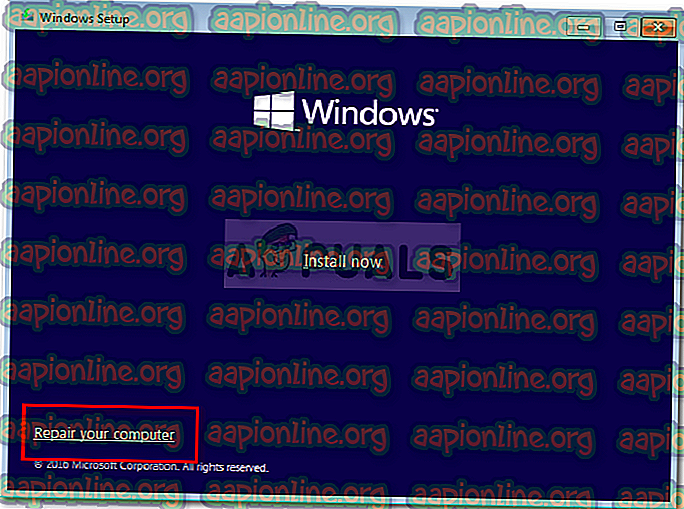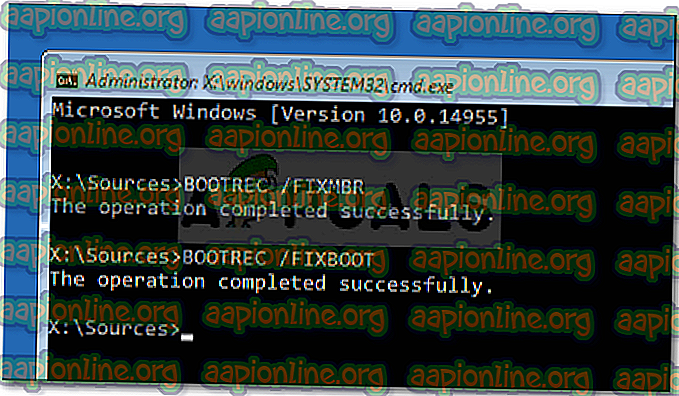Popravak: Automatski popravak vaše računalo nije se pokrenuo ispravno
Pogreška „ Računalo se nije ispravno pokrenulo “ često je uzrokovana oštećenom MBR ili BCD datotekom zbog koje se vaš Windows neće dignuti. Kada uključite svoj sustav, Windows se obično podiže i prebacujete se na zaslon radne površine, međutim, u tom slučaju ostaje vam okvir s porukama koji vam omogućuje ponovno pokretanje sustava ili navigaciju do naprednih opcija.
U nekim slučajevima, problem se jednostavno rješava Windows Automatskim popravkom kada ponovo pokrenete sustav, ali to nije obavezno za sve. Ako pogreška potraje i nakon višestrukih pokretanja, to znači da je MBR oštećen. U takvom scenariju možete primijeniti sljedeća rješenja da biste riješili svoj problem.

Što uzrokuje pogrešku automatskog popravka "Računalo se nije pokrenulo ispravno" na Windows 10?
Budući da je greška iznenadna, može je uzrokovati jedan od sljedećih čimbenika -
- Iznenadni prekid napajanja . Ako se pogreška pojavi nakon naglog prekida napajanja, to vrlo dobro može biti uzrok pogreške. Poznato je da gubici struje uzrokuju takve probleme.
- Nadogradnja računala . U nekim slučajevima nedavna nadogradnja računala također može uzrokovati problem. Proces nadogradnje možda je oštetio MBR datoteku zbog koje nailazite na pogrešku.
- Aplikacija treće strane ili nedavna promjena hardvera . Ponekad aplikacija treće strane ili nedavna promjena hardvera na vašem sustavu mogu prouzrokovati da se pogreška pokaže, u tom slučaju ćete morati pokrenuti vraćanje sustava. To je prilično rijetko, ali još uvijek postoji mogućnost.
Ovu grešku možete riješiti slijedeći navedena rješenja s malo sreće na vašoj strani.
1. rješenje: Pokretanje oporavka sustava
Kao što smo spomenuli, u nekim slučajevima aplikacija treće strane instalirana na vašem sustavu može uzrokovati pojavu pogreške. U takvim će se slučajevima morati odlučiti za vraćanje sustava. Vraćanje sustava vratit će vaš sustav natrag tamo gdje se greška nije dogodila. Stoga će se eliminirati mogućnost da aplikacija treće strane prouzroči pogrešku. Evo kako to učiniti:
- U okviru Automatska popravak pritisnite ' Napredne mogućnosti '.
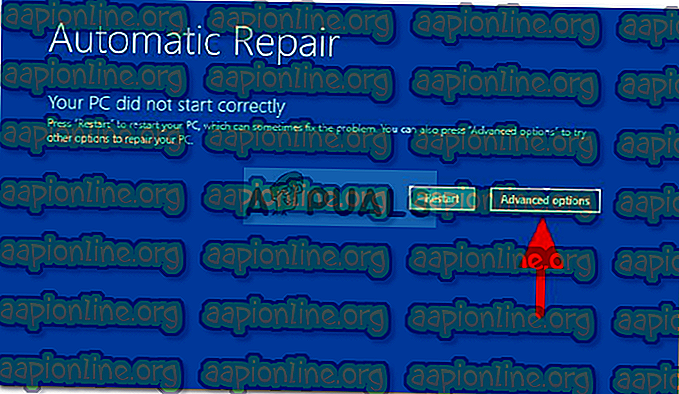
- Odaberite " Vraćanje sustava " i prođite kroz postupak.
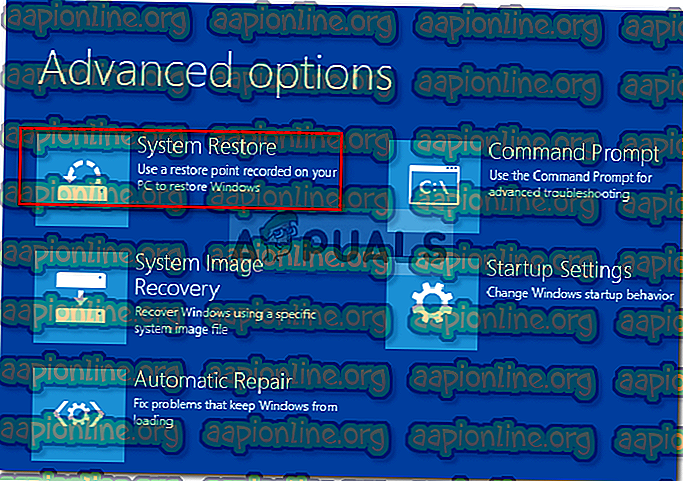
Također je važno napomenuti da u nekim slučajevima vraćanje vašeg sustava u određenu točku ne rješava problem. U takvom slučaju pokušajte vratiti sustav do točke pa da vidite da li to pomaže.
2. rješenje: Popravite sustav pomoću pokretačkog USB / DVD pogona
Ponekad, kada Windows Automatski popravak ne riješi problem, popravljanje vašeg sustava iz Windows Recovery Environment (WinRE) može uspjeti. Za to će vam trebati pokretački USB, CD ili DVD pogon - ili će obaviti posao. Evo kako to učiniti:
- Umetnite svoj pokretački pogon .
- Dizanje iz pokretačkog pogona.
- Jednom kada se pojavi prozor Windows Setup, kliknite " Repair your računalo " u donjem lijevom dijelu prozora.
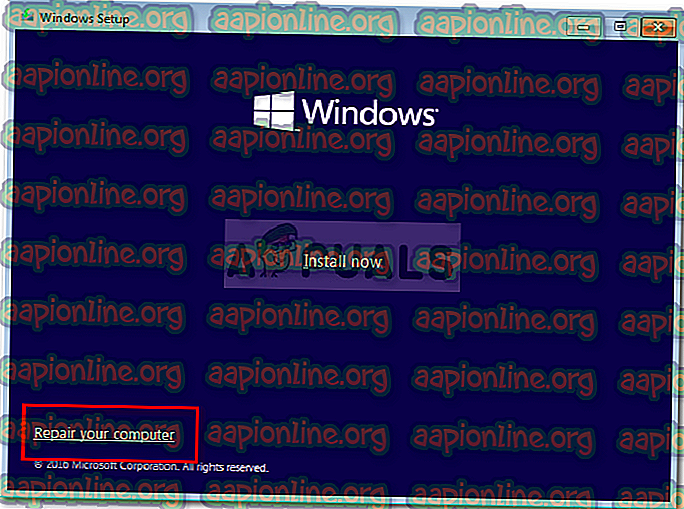
- Prođite kroz postupak i provjerite pomaže li.
3. rješenje: Popravak sistemskih datoteka pomoću naredbenog retka
Ako vam gornja rješenja ne odgovore, možete pokušati popraviti MBR datoteku pomoću naredbenog retka. Master Boot Record ili MBR obavještava vaš sustav o mjestu operacijskog sustava. Oštećeni MBR ili podaci o konfiguraciji pokretanja (BCD) obično su uzrok pogreške. Evo kako ih popraviti pomoću naredbenog retka:
- Kliknite na Napredne opcije u dijaloškom okviru Automatski popravak.
- Odaberite " Komandni redak " da biste otvorili naredbeni redak.

- Upišite sljedeće naredbe jednu po jednu:
Bootrec / rebuildbcd
- Nakon toga unesite sljedeće naredbe:
Bootrec / fixMBR Bootrec / fixboot
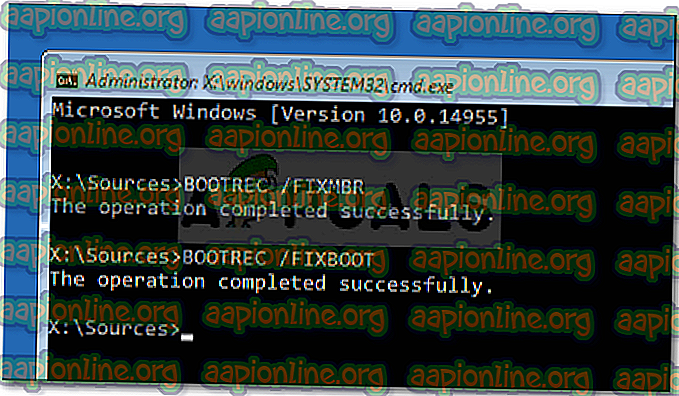
- Nakon završetka procesa, izađite iz naredbenog retka i ponovno pokrenite sustav.
- Pogledajte je li pogreška ispravljena.
4. rješenje: Ponovno instalirajte Windows
I na kraju, ako nijedno gore navedeno rješenje ne riješi problem, preostaje vam samo jedna opcija. Morat ćete ponovo instalirati svoj Windows. Izgubit ćete sve datoteke na vašem sistemskom pogonu, ali tako će biti ako želite ponovno koristiti svoj sustav. Ne postoji drugi način popravljanja problema.